【2026年版】タイプ別おすすめ画像・写真編集ソフト集(無料・有料)
12月 13, 2023

写真編集の作業で簡単に使える、画像・写真編集ソフトをまとめました。画像・写真編集ソフトの選び方から、それぞれのソフトの特徴や機能、メリット・デメリット、どんな方におすすめかを解説します。ブラウザ型またはインストール型のどちらが向いているか?RAW現像ソフトまたは画像加工ソフトのどちらが向いているか?
カメラマンや写真を編集する人にとって欠かせない「画像・写真編集ソフト」ですが、種類がたくさんありどれがいいのか迷ってしまいますよね。
写真編集ソフトにはそれぞれ特徴があるため、自分のスタイルに合ったソフトを選ぶことが重要です。そこで今回は、「画像・写真編集ソフト」の選び方や、具体的な特徴(メリット・デメリット)について紹介します。
画像・写真編集ソフトの選び方
☑️ブラウザ型?インストール型?
画像・写真編集ソフトには、大きく分けて「インストール型」と「ブラウザ型」の2つの種類があります。
インストール型は、PCにインストールして使うソフトで、インターネット環境が備わっていなくても利用できるというメリットがあります。設定時に専門的な知識が必要な場合もありますが、セキュリティ・サポート共に万全で、長く使いたい人にはオススメです。
ブラウザ型は、ブラウザ上で操作できるソフトで、インストール型と違ってインターネット環境が必要になります。インストール時の設定が必要がないため、比較的手軽に編集を始められるメリットがあります。低コストで手軽に始めたい人にオススメです。
☑️RAW現像ソフト?画像加工ソフト?
明確に線引きされているわけではありませんが、画像・写真編集ソフトには「RAW現像ソフト」と「画像加工ソフト」の2つのタイプがあります。
RAW現像ソフトとは、RAW形式のデジタル写真を編集(現像)することができるソフトで、JPEG形式に変える前に写真の雰囲気を柔軟に変化させることができます。
一方で画像加工ソフトとは、デジタル写真や画像を加工・編集(フォトレタッチ)することができるソフトで、写真の切り貼り・加工・テロップ挿入などの機能に長けています。
全てのソフトがこの2つの種類に完全に分類されるわけではなく、両方の機能をもったソフトも存在しています。
☑️無料?有料?
画像・写真編集ソフトの中には無料版と有料版があり、それぞれで使える機能が異なります。無料版でもPhotoshop並みの高機能性を持つものもありますが、有料版のような高度な編集技術は使えないことがあります。
自分の使用用途を考慮して、自分に合ったものを選びましょう!
オススメ画像・写真編集ソフト5選
1. Luminar(ルミナー)
Luminar(ルミナー)とは、 AI(人工知能)による補正機能を搭載した、画像・写真編集ソフトです。RAW現像機能が備わっており、60種類以上の豊富なプリセットで画像を柔軟に編集することが可能です。またAIが搭載されていることで、RAW現像が苦手な人でも、使えば使うほど自分の好みに簡単に仕上げることができます。
【スペックについて】
- インストール型
- RAW現像ソフト+画像加工ソフト
- Mac・Windows対応
【特徴について】
メリット
- 操作が簡単で直感的。プリセットも豊富
- AIが搭載されているので、使えば使うほど自分好みの写真になる
- 一度購入すれば、維持費が不要
- LightroomやPhotoshopのプラグインとして使用することも可能
デメリット
- ウォーターマーク(Copyright)の文字入れが簡単に出来ない
- iOSアプリがないため、iPhoneでは扱いにくい
新しいLuminar AIがさらに1000円引きになる特別割引クーポンは、こちらです:TOMODACHI1000
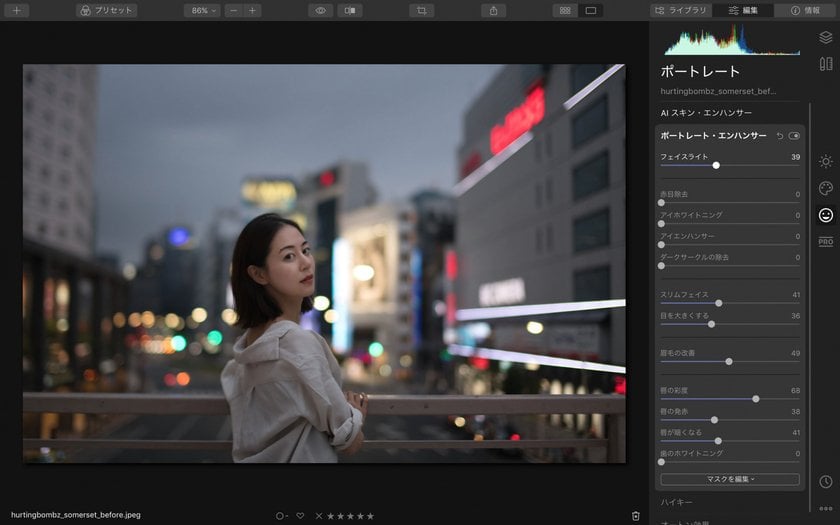
2. Adobe Lightroom
Adobe Lightroomとは、Adobeが提供する画像・写真編集ソフトです。同社が提供する同様サービスのPhotoshopと違って、Lightroomは「写真加工」に特化したソフトです。冒頭で紹介したLuminar(ルミナー)と同様に、LightroomでもRAW現像が可能で、豊富なプリセットや、HDR・パノラマ結合や非破壊編集などの機能を兼ね備えています。
【スペックについて】
- インストール型
- RAW現像ソフト+画像加工ソフト
- Mac・Windows対応
【特徴について】
メリット
- 大量の写真を一度に処理・管理できる
- 写真の検索機能が充実している
- SNSに直接アップロードが可能
デメリット
- Photoshopと比べると高度な編集ができない
- 買い切り型ではなく月額制なため、維持費がかかる
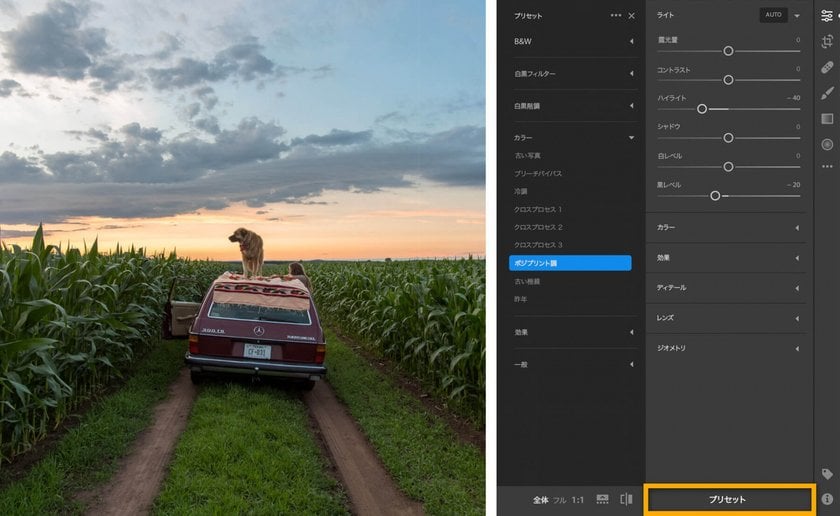
3. GIMP(ギンプ)
GIMP(ギンプ)とは、1996年に提供が開始された、無料の画像・写真編集ソフトです。有料編集ソフトにも引けをとらない多機能性が搭載しており、レイヤー機能はもちろんのこと、エフェクトやブラシなども豊富に揃っています。画像・写真編集ソフトとして、長年愛されており、初心者から上級者まで幅広く活用されています。
【スペックについて】
- インストール型
- 画像加工ソフト
- Mac・Windows・Linux対応
【特徴について】
メリット
- Photoshop並みの多機能性を兼ね備える
- オープンソースなので完全無料
- スクリプト言語(Script-Fu)を実装して、バッチ処理で画像を加工することが可能
デメリット
- 高機能がゆえに使いこなすのが難しい
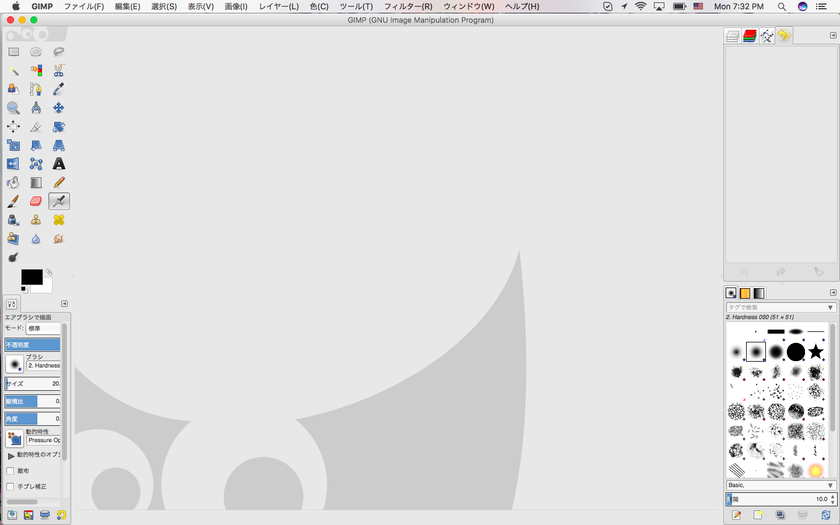
4. Fotor(フォター)
Fotor(フォター)とは、簡単に画像編集ができる無料の画像・写真編集ソフトです。同様の無料ソフトであるGIMP(ギンプ)と比べると、初心者でも扱いやすいシンプルなデザインが魅力のソフトです。トリミングからカラーレベルの調整、トーン補正など、編集に必要な機能を一通りすべて使用することができます。
【スペックについて】
- ブラウザ型
- 画像加工ソフト
- Mac・Windows対応
【特徴について】
メリット
- ブラウザ版とアプリ版があり、目的に合わせて使い分けることが可能
- コラージュ作成機能がついている
- クラウド保存なため、いつでもどこでも編集作業が可能
デメリット
- 無料版には広告が表示される
- GIMP(ギンプ)のような高度な編集はできない
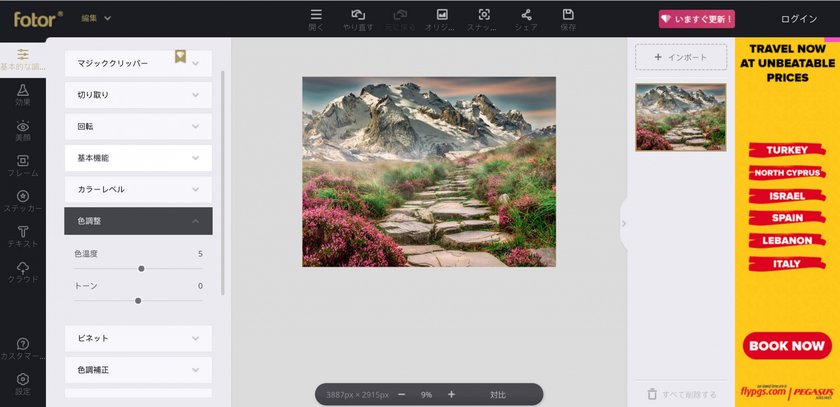
5. PIXLR EDITOR(ピクセラエディター)
PIXLR EDITOR(ピクセラエディター)とは、ブラウザ型で使える無料の画像・写真編集ソフトです。ソフトのインストールは不要ですが、Flash playerをダウンロードすることで、Flashを利用した画像の作成・加工・編集ができます。画像の切り取り・サイズ変更・明るさ調整・塗りつぶしなど、基本的な画像編集は全てでき、Photoshop並みの編集が可能です。
【スペックについて】
- ブラウザ型
- 画像加工ソフト
- Mac・Windows対応
【特徴について】
メリット
- Photoshopの使用感に似た、多機能性
- アカウント登録で、FacebookやFlickrなどに共有が可能
- Dropboxから瞬時にアクセスが可能
デメリット
- 広告が表示される
- ネット環境が必要
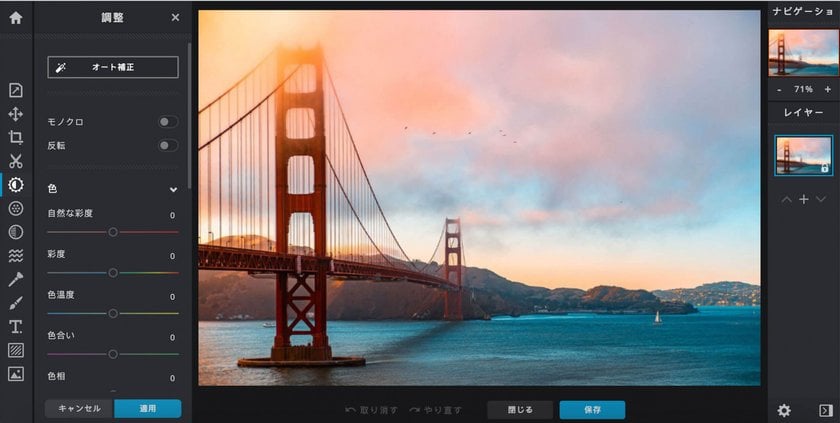
まとめ
いかがでしたか?画像・写真編集ソフトを選ぶときは、冒頭でも述べた通り、使用用途やどこまでの機能を求めるかで、自分に合ったソフトを決めることができます。
有料版のソフトであっても、無料版やトライアル期間を用意していることもあります。まずは、無料で試してみるのも大いにアリですね!





